1.6.1. Daily Cash & Bank
Fitur ini digunakan oleh Kasir, Admin Finance, Finance HO, ADH me-review dan menyimpulkan incoming dan outgoing kas dan bank harian dan untuk melakukan closing. User men-download file report berupa pdf dan dapat mencetak report kas dan bank harian.
1.6.1.1. Menu Awal Daily Cash & Bank
Tampilan Gambar XXXX – Daily Cash & Bank bisa diakses melalui Finance -> Finance Report -> Daily Cash & Bank.


PDF, digunakan untuk mengunduh data dalam bentuk file PDF pada file maka data akan tampil pada PDF.
1.6.1.2. Download PDF
Berikut langkah-langkah untuk menampilkan Report Daily Cash & Bank :
- Nama GL Account untuk memilih GL Account yang akan dipilih.
- Nomer GL Account, pada kolom ini nomer GL Account akan muncul otomatis sesuai dengan nama GL Account yang dipilih.
- Nama Branch akan di-Enable jika menggunakan user HO
- Tanggal Pembayaran
- Tipe Report, tersedia Summary dan Detail.
- Check Box Hanya Tampilkan ( Tidak Closing Harian), Jika Check Box di-Klik maka user hanya melakukan download report, namun jika user tidak men-Klik Check Box tersebut pada tanggal tersebut akan ter-Closing.
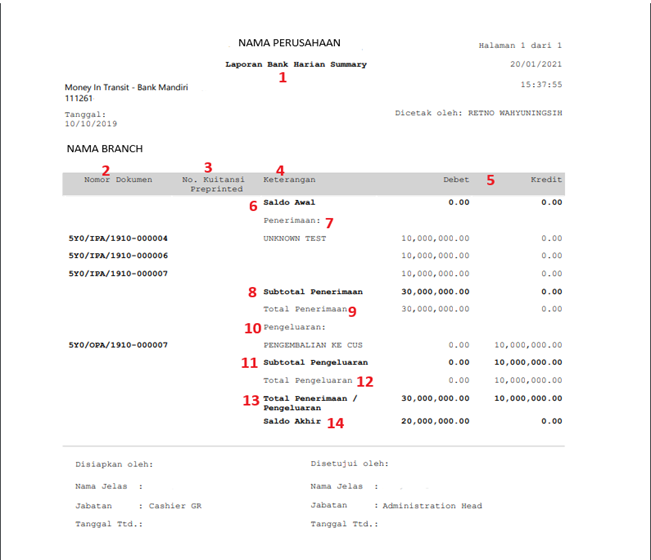
Keterangan:
- Jika GL Accountnya adalah Cash, maka headernya adalah Laporan Kas Harian. Jika GL Accountnya adalah MIT, maka headernya adalah Laporan Bank Harian.
- Nomor Incoming Payment/Outgoing Payment.
- Nomor Kuitansi Preprinted, hanya untuk incoming payment (penerimaan). Jika incoming paymentnya berdasarkan kuitansi penagihan, juga ada nomor kuitansi preprintednya.
- Jika incoming payment, maka – Keterangan pada Kuitansi, dan – setiap biaya lain-lain bertipe Kredit. Jika outgoing payment, maka – Keterangan pada outgoing payment – setiap biaya lain-lain bertipe Debet. Jika ada lebih dari satu item, maka akan menampilkan baris Subtotal.
- Nominal incoming payment (penerimaan) diposisikan pada kolom debet, sedangkan nominal outgoing payment (pengeluaran) diposisikan pada kolom kredit.
- Saldo Awal untuk GL Account. Nilai ini ditampilkan pada posisi kolom Debet. Baris ini selalu ditampilkan pada tiap halaman yang nominalnya diambil dari saldo akhir hari sebelumnya.
- Label teks “Penerimaan:”
- Baris Subtotal Penerimaan hanya ditampilkan untuk Laporan GL Account MIT. Baris ini ditampilkan untuk setiap pengelompokan penerimaan per pelanggan. Nilai Subtotal Penerimaan dihitung dari total penerimaan untuk pelanggan yang sama (meskipun sebagian baris penerimaan ditampilkan pada halaman sebelumnya).
- Nilai total penerimaan keseluruhan transaksi penerimaan.
- Label teks “Pengeluaran:”
- Subtotal Pengeluaran, Jumlah dari seluruh pengeluaran-pengeluaran di tanggal tersebut.
- Nilai total pengeluaran dari seluruh transaksi pengeluaran.
- Nilai total penerimaan/pengeluaran. Posisi nilai ini ditampilkan berdasarkan nilai Debet atau Kredit.
- Saldo Akhir = Saldo Awal + Total Penerimaan – Total Pengeluaran. Nilai ini ditampilkan pada posisi kolom Debet.
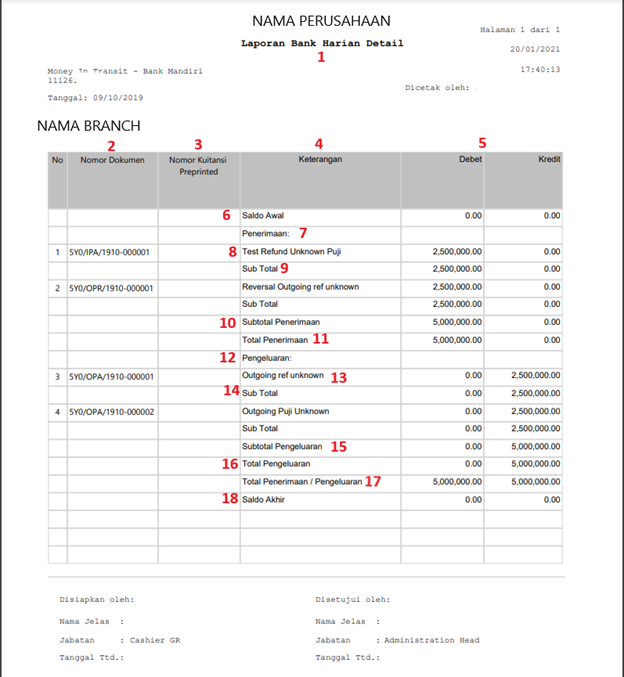
Gambar XXXX – Report Daily Cash & Bank (Detail)- Jika GL Accountnya adalah Cash, maka headernya adalah Laporan Kas Harian. Jika GL Accountnya adalah MIT, maka headernya adalah Laporan Bank Harian.
- Nomor Incoming Payment/Outgoing Payment.
- Nomor Kuitansi Preprinted, hanya untuk incoming payment (penerimaan). Jika incoming paymentnya berdasarkan kuitansi penagihan, juga ada nomor kuitansi preprintednya.
- Jika incoming payment, maka – Keterangan pada Kuitansi, dan – setiap biaya lain-lain bertipe Kredit. Jika outgoing payment, maka – Keterangan pada outgoing payment – setiap biaya lain-lain bertipe Debet. Jika ada lebih dari satu item, maka akan menampilkan baris Subtotal.
- Nominal incoming payment (penerimaan) diposisikan pada kolom debet, sedangkan nominal outgoing payment (pengeluaran) diposisikan pada kolom kredit.
- Baris Pindahan yang dihitung berdasarkan akumulasi nilai hingga halaman sebelumnya (termasuk Saldo Awal). Nilai ini berupa selisih akumulasi Debet & Kredit yang selalu bernilai positif. Nilai ini ditampilkan pada posisi paling kanan (kolom Kredit).
- Saldo Awal untuk GL Account. Nilai ini ditampilkan pada posisi kolom Debet. Baris ini selalu ditampilkan pada tiap halaman.
- Label teks “Penerimaan:”
- Baris Subtotal Penerimaan hanya ditampilkan untuk Laporan GL Account MIT. Baris ini ditampilkan untuk setiap pengelompokan penerimaan per pelanggan. Nilai Subtotal Penerimaan dihitung dari total penerimaan untuk pelanggan yang sama (meskipun sebagian baris penerimaan ditampilkan pada halaman sebelumnya).
- Nilai total penerimaan.
- Label teks “Pengeluaran:”
- Baris Subtotal Pengeluaran hanya ditampilkan untuk Laporan GL Account MIT. Baris ini ditampilkan untuk setiap pengelompokan pengeluaran per pelanggan/vendor. Nilai Subtotal Pengeluaran dihitung dari total pengeluaran untuk pelanggan/vendor yang sama (meskipun sebagian baris pengeluaran ditampilkan pada halaman sebelumnya).
- Nilai total pengeluaran.
- Nilai total penerimaan/pengeluaran. Posisi nilai ini ditampilkan berdasarkan nilai Debet atau Kredit.
- Saldo Akhir = Saldo Awal + Total Penerimaan – Total Pengeluaran. Nilai ini ditampilkan pada posisi kolom Debet.
- Baris Dipindahkan yang dihitung berdasarkan akumulasi nilai hingga halaman tersebut (termasuk Saldo Awal). Nilai ini berupa selisih akumulasi Debet & Kredit yang selalu bernilai positif. Nilai ini ditampilkan pada posisi paling kanan (kolom Kredit). Baris ini tidak ditampilkan pada halaman terakhir.
1.6.1.3. Closing Daily Cash & Bank
Untuk melakukan closing pada GL cash ataupun bank bisa dilakukan dengan cara:
- Pilih GL Account yang akan di closing,
- Pilih tanggal pembayaran yang akan di closing,
- Tipe report bebas dipilih summary ataupun detail sesuai kebutuhan,
- Unchecklist kolom hanya ditampilkan (tidak closing harian)
- Klik PDF, maka GL akan di closing dan sekaligus report mendownload report
1.6.2. AR Aging
Fitur ini digunakan oleh Finance HO, ADH, Admin Finance, Admin Service, Admin Unit, Cashier untuk me-review dan mengecek AR yang masih outstanding.
1.6.2.1. Menu Awal AR Aging
Tampilan GambarXXXXX – AR Aging ini bisa diakses melalui Finance -> Finance Report -> AR Aging.
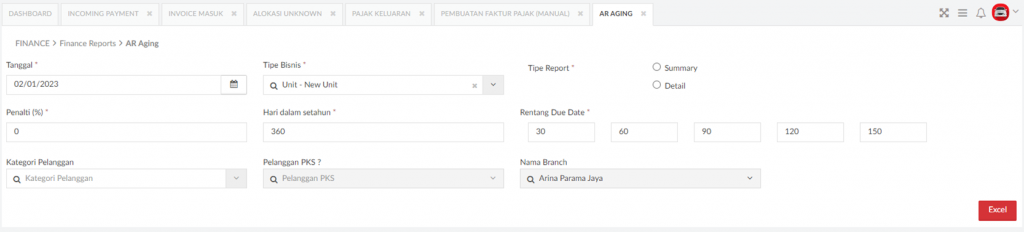
Keterangan :
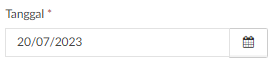
Pilih Tanggal
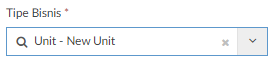
Pilih Tipe Bisnis : Unit – New Unit
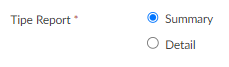
Tipe Report : Summary / Detail

Tombol Excel, digunakan untuk mengunduh data dalam bentuk file excel berformat .xls klik pada file maka data akan tampil pada excel.
1.6.2.2. Download Excel
Berikut langkah-langkah untuk menampilkan Report AR Aging :
- Pilih Tanggal yang diinginkan
- Pilih tipe bisnis :
- Unit – New Unit
- Unit – Purna Jual
- Unit – Opd
- Unit – AR Others
- Service
- Parts
- Filter Hari dalam Setahun diisi default 360.
- Filter Batas Rentang Due Date diisi default 30, 60, 90, 120, 150.
- Filter Pelanggan PKS hanya akan di-enabled untuk pilihan Tipe Bisnis = Service | Parts
- Untuk Unit – AR Others, nominal billing mengacu pada Accrued Receivable (Refund Leasing).
- Nominal dihitung berdasarkan Nama Pelanggan, misal, Nominal Billing akan bernilai total Nominal Billing untuk semua billing outstanding (belum lunas) pelanggan tersebut, per tanggal yg diinput.
- Nilai Term of Payment (ToP, satuannya hari):
- Pelanggan non fleet (Unit): 0
- Pelanggan fleet (Unit): mengacu pada maintain ToP pada modul admin handling (Sales) per termin.
- Pelanggan non PKS (Service dan Parts): 0
- Pelanggan PKS (Service dan Parts): mengacu pada master PKS (After Sales).
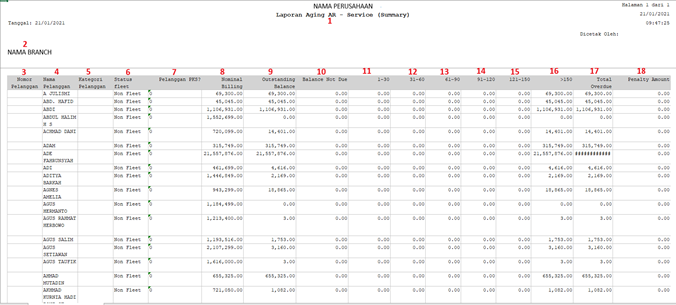

Keterangan :
- Nama Perusahaan dan header laporan AR Aging Summary
- Nama cabang
- Nomer Pelanggan
- Nama Pelanggan = Nama di Billing.
- Kategori Pelanggan.
- Status Fleet.
- Status Pelanggan PKS.
- Total nominal semua billing yang belum lunas.
- Total nominal sisa yang harus dibayar, untuk semua billing yang belum lunas.
- Total nominal sisa yang harus dibayar & belum jatuh tempo, untuk semua billing yang belum lunas.
- Total nominal sisa yang harus dibayar & sudah jatuh tempo hingga Rentang Due Date-1, per tanggal pencarian, untuk semua billing yang belum lunas.
- Total nominal sisa yang harus dibayar & sudah jatuh tempo antara Rentang Due Date-1 dan Rentang Due Date-2, per tanggal pencarian, untuk semua billing yang belum lunas.
- Total nominal sisa yang harus dibayar & sudah jatuh tempo antara Rentang Due Date-2 dan Rentang Due Date-3, per tanggal pencarian, untuk semua billing yang belum lunas.
- Total nominal sisa yang harus dibayar & sudah jatuh tempo antara Rentang Due Date-3 dan Rentang Due Date-4, per tanggal pencarian, untuk semua billing yang belum lunas.
- Total nominal sisa yang harus dibayar & sudah jatuh tempo antara Rentang Due Date-4 dan Rentang Due Date-5, per tanggal pencarian, untuk semua billing yang belum lunas.
- Total nominal sisa yang harus dibayar & sudah jatuh tempo melebihi Rentang Due Date-5, per tanggal pencarian, untuk semua billing yang belum lunas.
- Total nominal sisa yang harus dibayar & sudah jatuh tempo, untuk semua billing yang belum lunas.
- Total nominal penalti untuk semua billing yang belum lunas. Nominal penalti = % Penalty / Hari dalam Setahun * Nominal yang telah jatuh tempo.
- Penambahan Logika Pengambilan data dari billing Swapping

Keterangan:
- Header Laporan AR Aging Detail
- Kolom Berisi :
- Customer
- Nomer SPK (Unit)/WO (Service)/SO (Parts)
- Tanggal SPK (Unit)/WO (Service)/SO (Parts)
- Kolom Berisi:
- Nomer Pelanggan
- Nomer Polisi
- Nomer Rangka
- Kolom Berisi :
- Nama Pelanggan
- Nama Salesman/SA
- Kolom Berisi :
- Kategori Pelanggan
- Nomer Billing
- Tanggal Billing
- Kolom Berisi :
- Status Fleet
- Nominal Billing
- Nominal sisa yang harus dibayar, untuk billing yang belum lunas tersebut.
- Nominal sisa yang harus dibayar & belum jatuh tempo, untuk billing yang belum lunas tersebut.
- Nominal sisa yang harus dibayar & sudah jatuh tempo hingga Rentang Due Date-1, per tanggal pencarian, untuk billing yang belum lunas tersebut.
- Nominal sisa yang harus dibayar & sudah jatuh tempo antara Rentang Due Date-1 dan Rentang Due Date-2, per tanggal pencarian, untuk billing yang belum lunas tersebut.
- Nominal sisa yang harus dibayar & sudah jatuh tempo antara Rentang Due Date-2 dan Rentang Due Date-3, per tanggal pencarian, untuk billing yang belum lunas tersebut.
- Nominal sisa yang harus dibayar & sudah jatuh tempo antara Rentang Due Date-3 dan Rentang Due Date-4, per tanggal pencarian, untuk billing yang belum lunas tersebut.
- Nominal sisa yang harus dibayar & sudah jatuh tempo antara Rentang Due Date-4 dan Rentang Due Date-5, per tanggal pencarian, untuk billing yang belum lunas tersebut.
- Nominal sisa yang harus dibayar & sudah jatuh tempo melebihi Rentang Due Date-5, per tanggal pencarian, untuk billing yang belum lunas tersebut.
- Nominal sisa yang harus dibayar & sudah jatuh tempo, untuk billing yang belum lunas tersebut.
- Nominal penalti untuk billing yang belum lunas tersebut. Nominal penalti = % Penalty / Hari dalam Setahun * Nominal yang telah jatuh tempo.
1.6.3. Penerimaan
Fitur ini digunakan oleh Cashier untuk untuk me-review dan mengecek transaksi penerimaan. Laporan transaksi incoming payment berdasarkan metode pembayaran bank transfer, cash collection, cash operation, credit/debit card, dan interbranch (dalam format PDF untuk cabang, Excel/PDF untuk HO).
1.6.3.1. Menu Awal Penerimaan
Tampilan Gambar XXXX – Report Penerimaan ini bisa diakses melalui Finance -> Finance Report -> Report Penerimaan. Tampilan pada HO dapat memilih dapat mendownload PDF dan Excell. Untuk penjelasan lebih mendalam mengenai report ini dijelaskan di user manual Report.
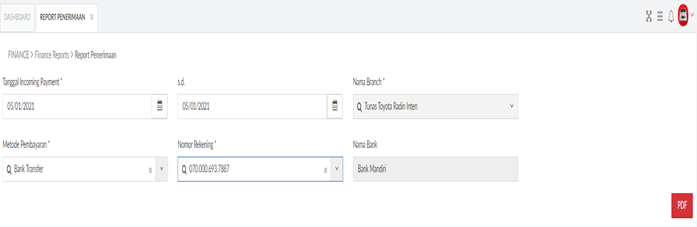

Tombol PDF, digunakan untuk mengunduh data dalam bentuk file PDF pada file maka data akan tampil pada PDF.
1.6.3.2. Download PDF
Berikut langkah-langkah untuk menampilkan Report Penerimaan :
- Pilih tanggal Incoming Payment.
- Pilih metode pembayaran :
- Bank Transfer
- Cash Collection
- Cash Operation
- Credit/Debit Card
- Interbranch
- Nomer Rekening akan di-Enable jika memilih Bank Transfer
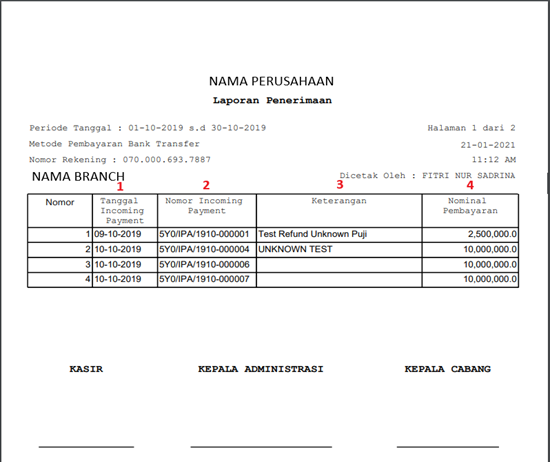
Keterangan :
- Tanggal Incoming Payment.
- Nomor Incoming Payment.
- Keterangan pada Kuitansi.
- Nominal Pembayaran.
1.6.4. Titipan
Sub-modul ini digunakan oleh Cashier untuk me-review dan mengecek penerimaan customer guarantee dan unknown. Pada sub-modul ini, Kasir, Admin Finance, Admin Unit, Admin Service dan ADH dapat mendownload file report berupa excel.
1.6.4.1. Menu Awal Titipan
Tampilan Gambar XXXX – Titipan ini bisa diakses melalui Finance -> Finance Report -> Titipan.


Tombol Excel, digunakan untuk mengunduh data dalam bentuk file excel berformat .xls klik pada file maka data akan tampil pada excel.
1.6.4.2. Download Excel
Berikut langkah-langkah untuk menampilkan Report Titipan :
- Pilih tanggal transaksi
- Pilih tipe titipan :
- Unit Customer Guarantee
- Service Customer Guarantee
- Parts Customer Guarantee
- Unknown
- Nama Pelanggan
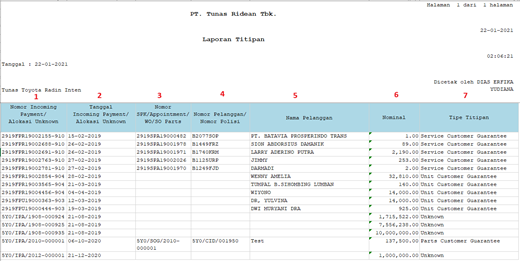
Keterangan :
- Nomor Incoming Payment/Alokasi Unknown.
- Tanggal Incoming Payment/Alokasi Unknown.
- Nomer SPK/Appointment/WO/SO Parts.
- Nomer Pelanggan/Nomer Polisi.
- Nama Pelanggan.
- Nominal Transaksi.
- Tipe Titipan
1.6.5. Titipan (Unit Customer Guarantee)
Penambahan logic pengambilan data dari Incoming Peyment Tipe Unit – payement (Kuitansi Penagihan) Atas DP pada Report Titipan.
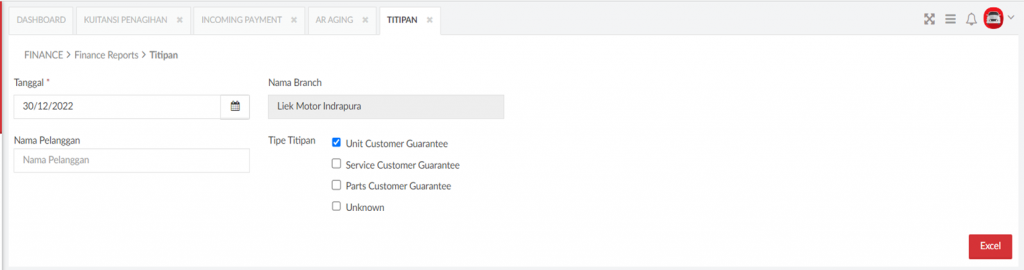
Keterangan :
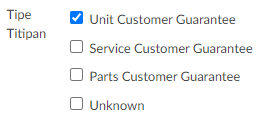
Pilih tipe Titipan : Unit Customer Guarantee

Klik Excel
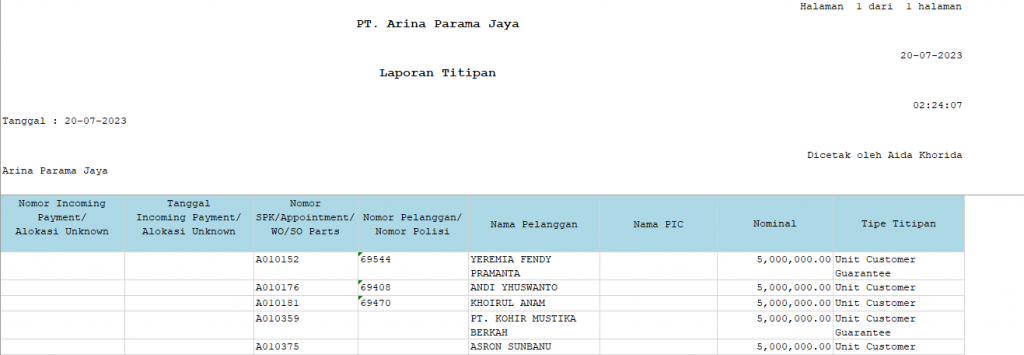
Menambahkan logika Pengambilan data dari incoming payment tipe Unit – Payment (Kuitansi Penagihan) dari Pembayaran DP yang telah dibuat
1.6.5. Incoming untuk Escrow Account
Sub-modul ini digunakan oleh Cashier untuk mengirim informasi tentang utilisasi virtual account ke bank. Pada sub-modul ini, Cashier dapat mendownload file report berupa excel.
1.6.5.1. Menu Awal Incoming untuk Escrow Account
Tampilan Gambar XXXX – Titipan ini bisa diakses melalui Finance -> Finance Report -> Titipan.


Tombol Excel, digunakan untuk mengunduh data dalam bentuk file excel berformat .xls klik pada file maka data akan tampil pada excel.
1.6.5.2. Download Excel
Berikut langkah-langkah untuk menampilkan Incoming Untuk Excrow Account :
- Tanggal Report, untuk memilih tanggal report yang di inginkan
- Nama Branch akan ter-Enable jika menggunakan user HO

Gambar XXXX – Report Incoming Untuk Escrow AccountKeterangan:
- Tanggal Transaksi.
- Kode Pelaporan Transaksi untuk Virtual Account: A|B|C|D|E|F|G|H|I|J.
- Nomor Virtual Account.Nomor Rangka.
- Deskripsi Transaksi: Add|Distribute|Remove|Unknown|Allocate|Reallocate|Refund|Other.
- Nominal Transaksi. *Bagian tanda tangan ditampilkan pada halaman terakhir.
1.6.6. Advance Payment
Sub-modul ini digunakan oleh Cashier untuk me-review dan mengecek outgoing down payment. Pada sub-modul ini, Cashier dapat mendownload file report berupa excel.
1.6.6.1. Menu Awal Advance Payment
Tampilan Gambar XXXX – Titipan ini bisa diakses melalui Finance -> Finance Report -> Advance Payment.
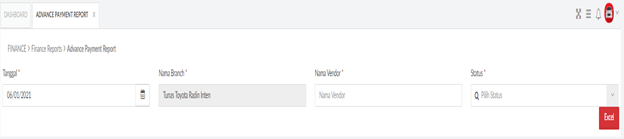

Tombol Excel, digunakan untuk mengunduh data dalam bentuk file excel berformat .xls klik pada file maka data akan tampil pada excel.
1.6.6.2. Download Excel
Berikut langkah-langkah untuk menampilkan Advance Payment Report :
- Pilih Tanggal Transaksi
- Nama Branch akan ter-Enable jika menggukan user HO
- Nama Vendor
- Status :
- Open
- Close
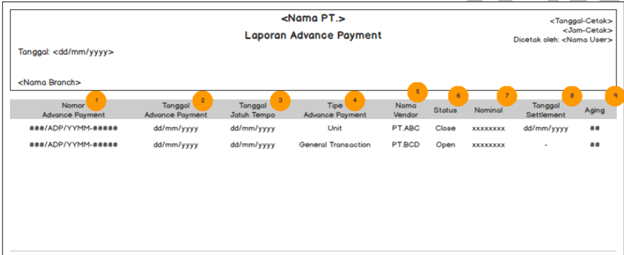
Gambar XXXX – Laporan Advance Payment ReportKeterangan :
- Nomor Advance Payment.
- Tanggal Advance Payment.
- Tanggal Jatuh Tempo.
- Tipe Advance Payment.
- Nama Vendor.
- Status Advance Payment apakah sudah settled (close) pada Instruksi Pembayaran.
- Nominal Advance Payment.
- Tanggal Settlement = Tanggal persetujuan Instruksi Pembayaran di Approve
- Jika:
- Status = Open, maka Aging = Tanggal Hari Ini – Tanggal Advance Payment
- Status = Close, maka Aging = Tanggal Settlement – Tanggal Advance Payment Pembayaran
1.6.7. Report Pembayaran
Sub-modul ini digunakan oleh Cashier untuk me-review dan mengecek transaksi pembayaran. Pada Sub-modul ini, Cashier dapat mendownload file report berupa excel.
1.6.7.1. Menu Awal Pembayaran
Tampilan Gambar XXXX – Titipan ini bisa diakses melalui Finance -> Finance Report -> Pembayaran.
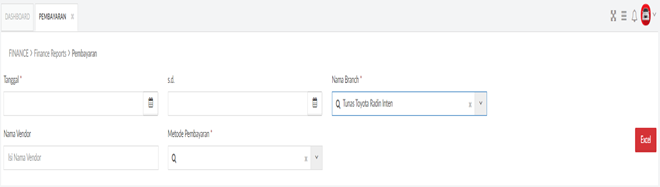
Gambar XXXX – Report Pembayaran
Tombol Excel, digunakan untuk mengunduh data dalam bentuk file excel berformat .xls klik pada file maka data akan tampil pada excel.
1.6.7.2. Download Excel
Berikut langkah-langkah untuk menampilkan Report Titipan :
- Tanggal Transaksi
- Nama Vendor
- Metode Pembayaran :
- Cash
- Bank Transfer
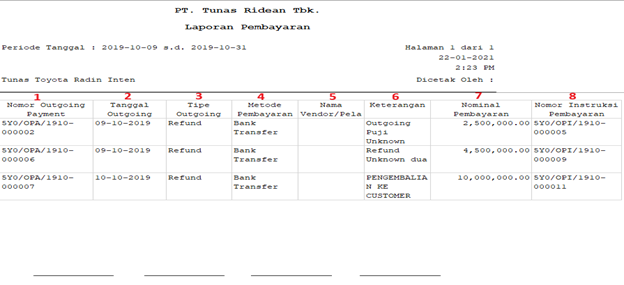
Gambar XXXX – Report PembayaranKeterangan :
- Nomor Outgoing Payment.
- Tanggal Outgoing Payment.
- Tipe Outgoing Payment.
- Metode Pembayaran.
- Nama Vendor.
- Keterangan pada outgoing payment.
- Nominal Pembayaran.
- Nomer Instruksi Pembayaran.
1.6.8. Nomor Kuitansi Preprinted
Fitur ini digunakan oleh user untuk me-review dan mengecek kuitansi preprinted.
1.6.8.1. Menu Awal Nomor Kuitansi Preprinted
Tampilan Gambar XX – Kuitansi Preprinted ini bisa diakses melalui Finance -> Finance Report -> Kuitansi Preprinted.

Berikut penjelasan lebih lanjut mengenai fungsi dari tombol yang ada pada Tampilan Kuitansi Preprinted:

Tombol Excel, digunakan untuk mengunduh data dalam bentuk file excel berformat .xls klik pada file maka data akan tampil pada excel.
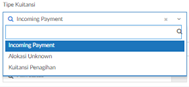
Field Tipe Kuitansi, digunakan untuk memilih tipe kuitansi yang akan diunduh dalam bbentuk file excel.

Field Status, digunakan untuk memilih status kuitansi.
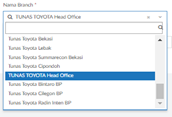
Field Nama Branch, digunakan untuk memilih nama Branch Cabang atau HO. Field disabled untuk Role terdaftar pada Cabang.
1.6.8.2. Download Excel
Berikut untuk menampilkan data Kuitansi Preprinted:
- User terlebih dahulu menginputkan data pada kolom yang tersedia sesuai dengan kriteria data yang akan ditampilkan.
- Pilih tombol Excel maka data yang dicari akan terunduh dalam bentuk file excel berformat .xls.
- Kemudian klik pada file maka data akan muncul seperti pada tampilan Gambar XX – Report Kuitansi Preprinted.

Gambar XXXX – Report Kuitansi PreprintedKeterangan:
- Nomor Incoming Payment/Alokasi Unknown
- Nomor Kuitansi Penagihan
- Tipe Kuitansi
- Tanggal Cetak Kuitansi
- Nomor Pelanggan
- Nama Pelanggan
- Nomor SPK
- Nomor Billing
- Nominal Kuitansi
- Nominal Incoming Payment
- Metode Pembayaran
- Tanggal Incoming Payment
- Status Kuitansi
- Nomor Kuitansi Preprinted